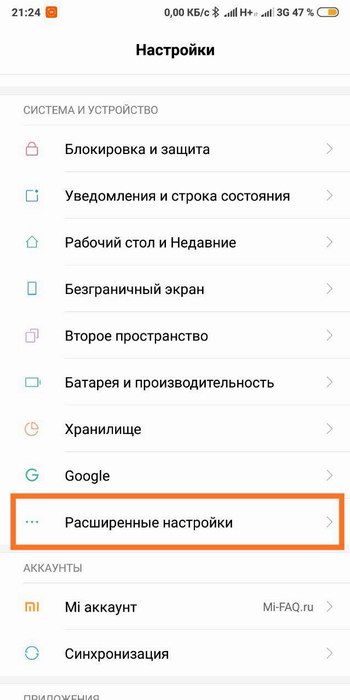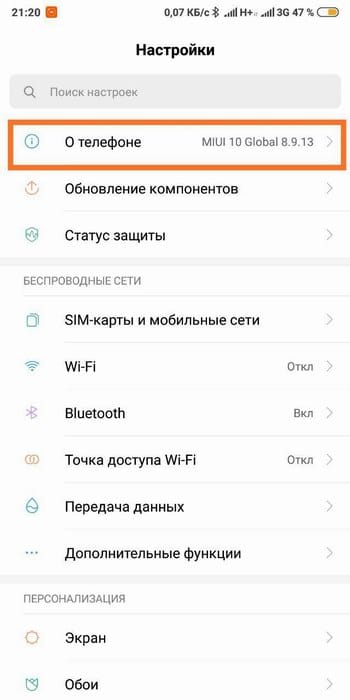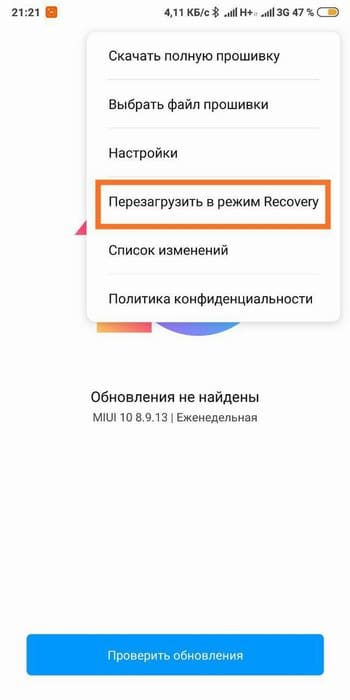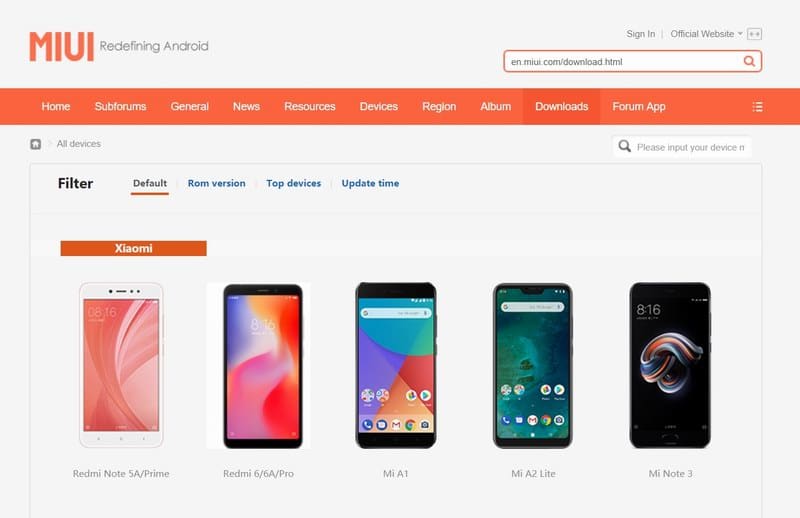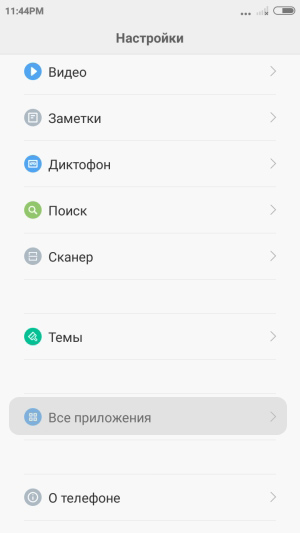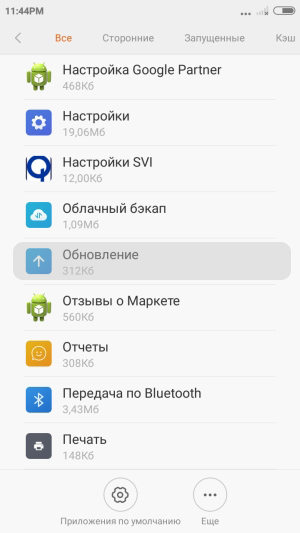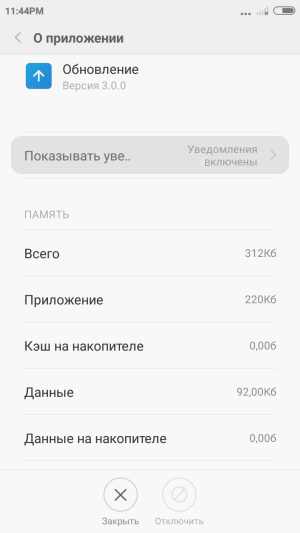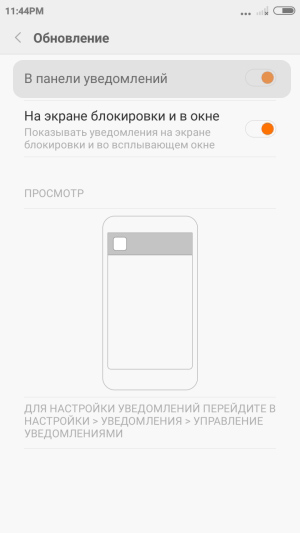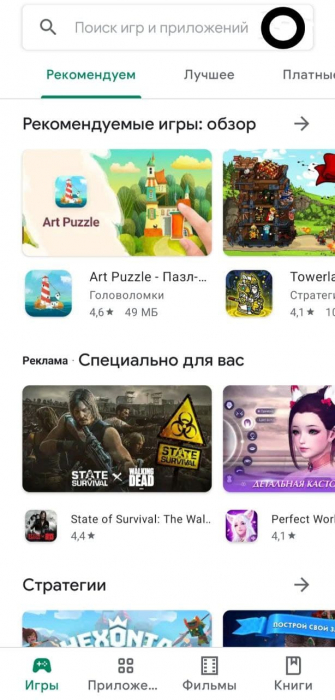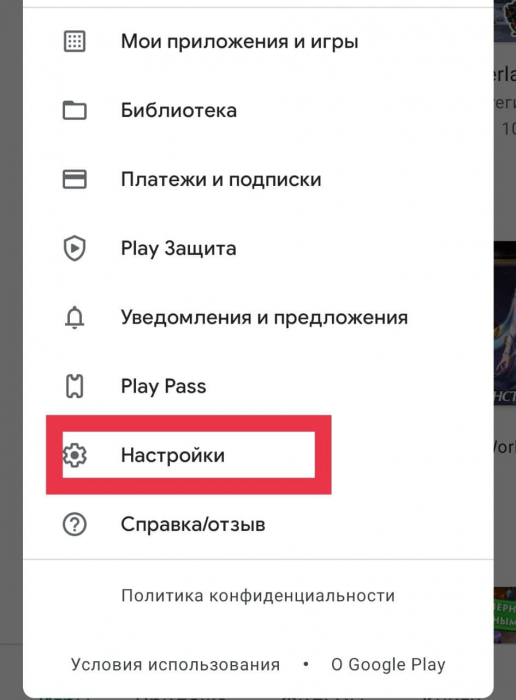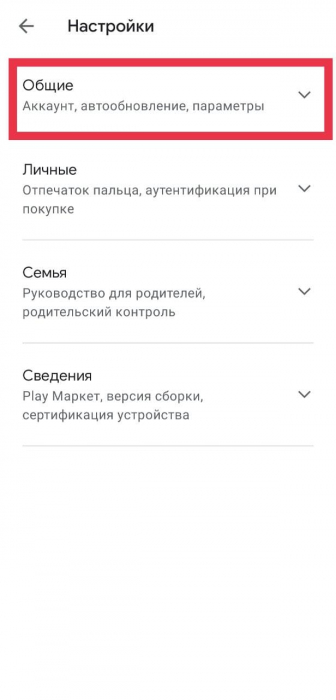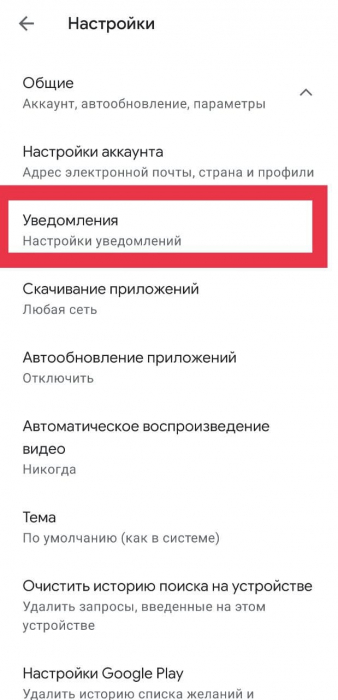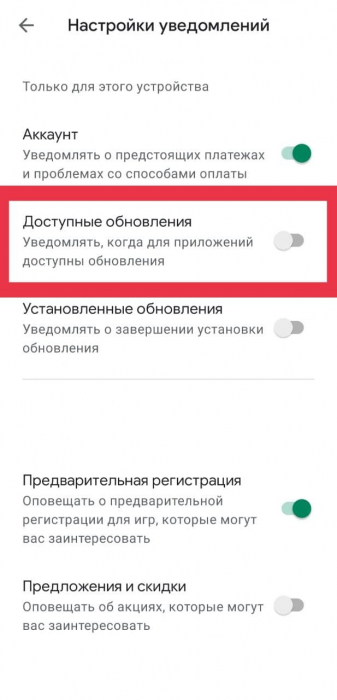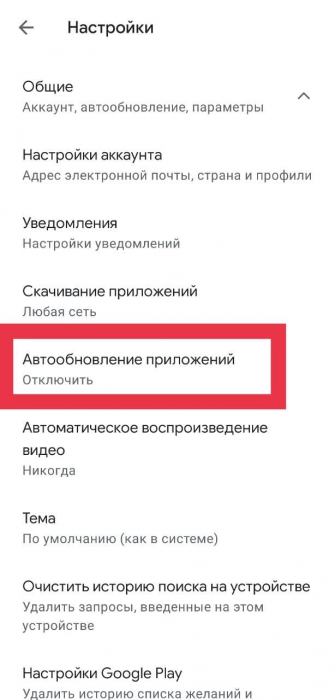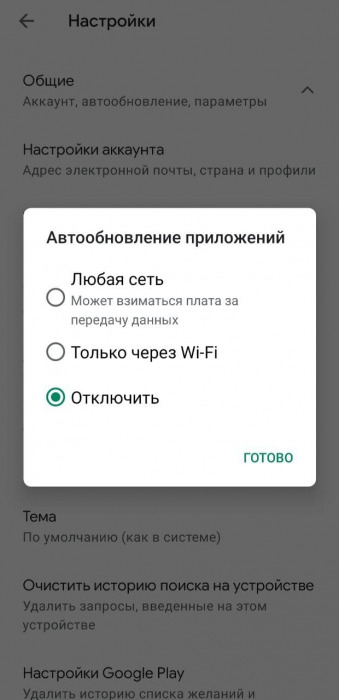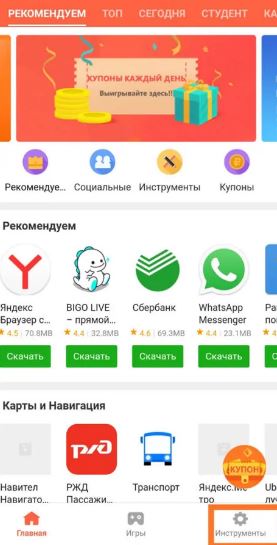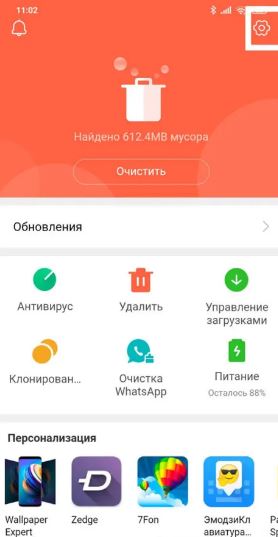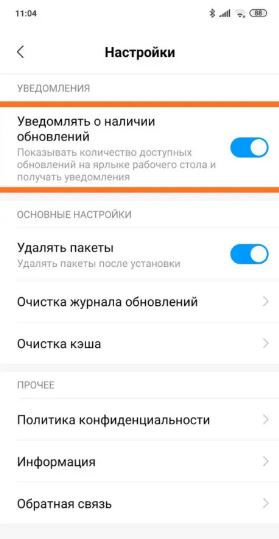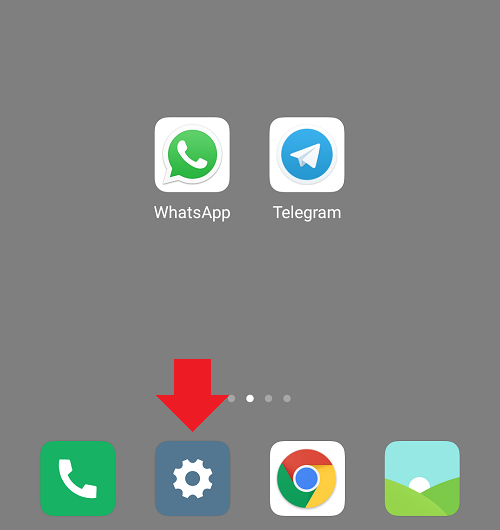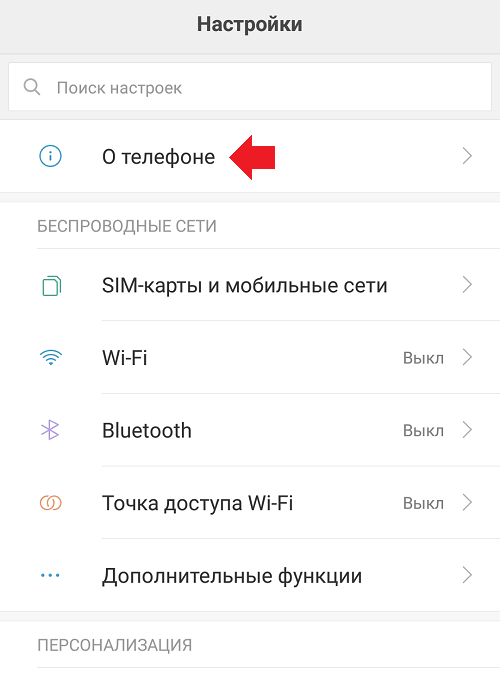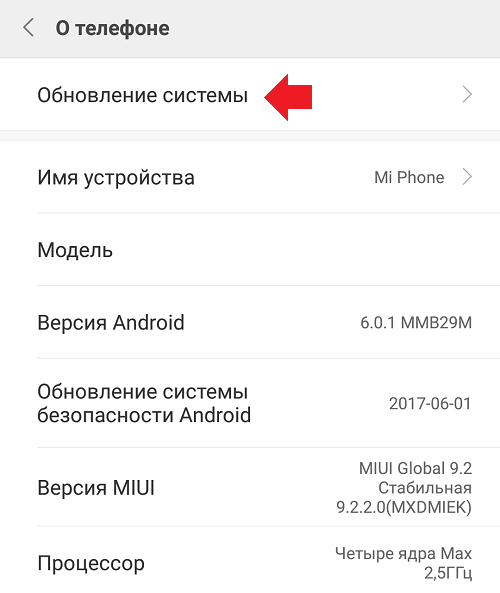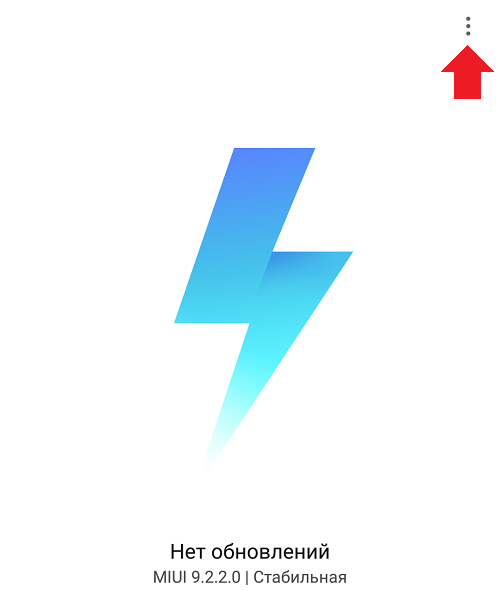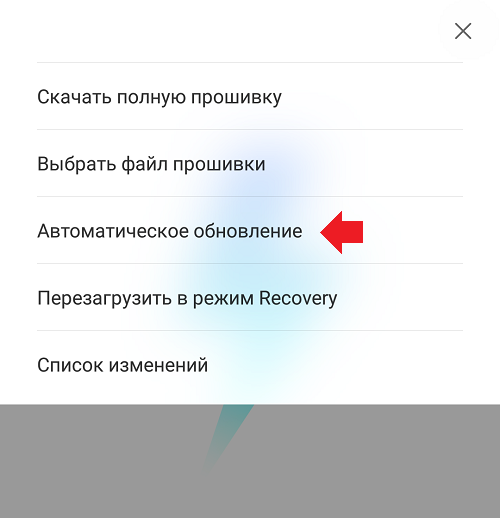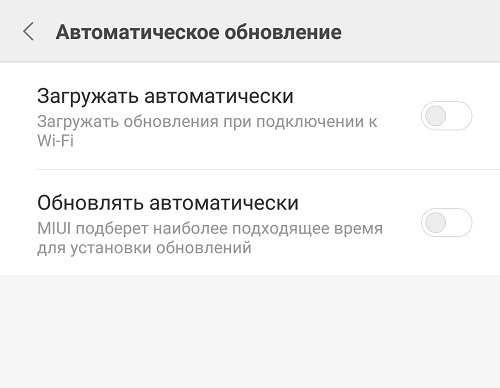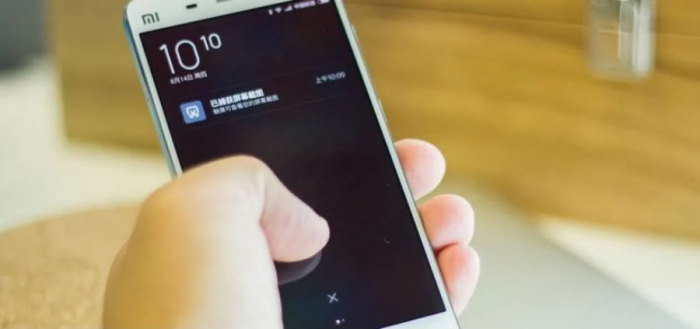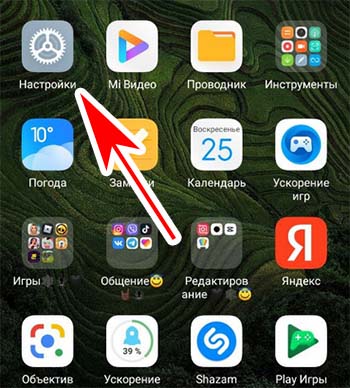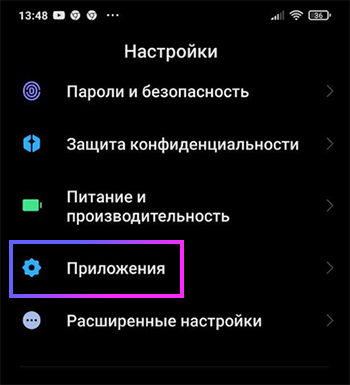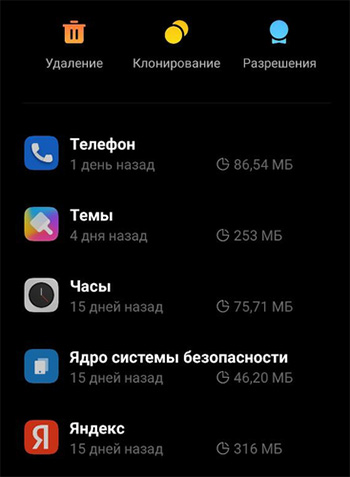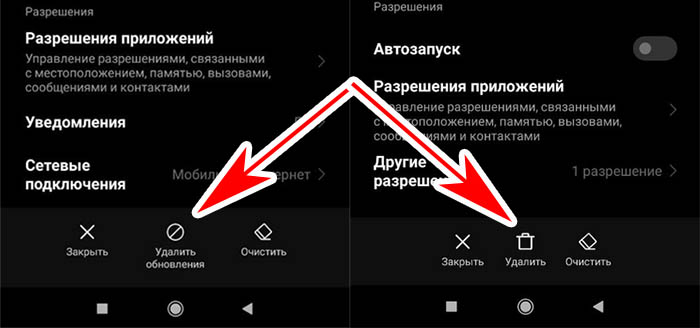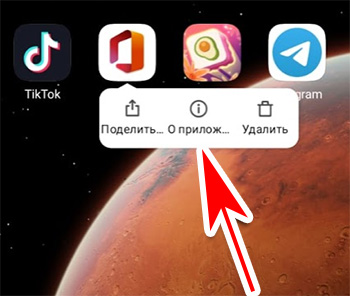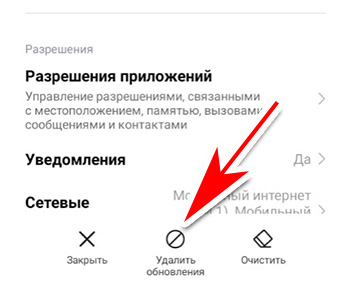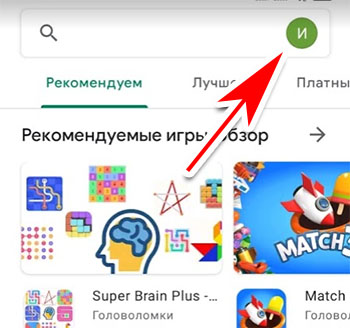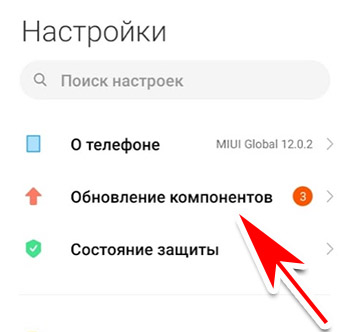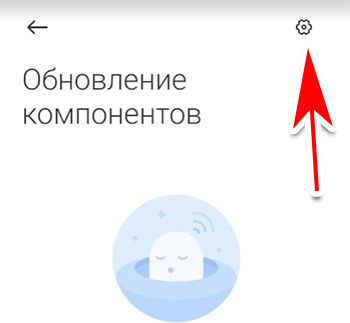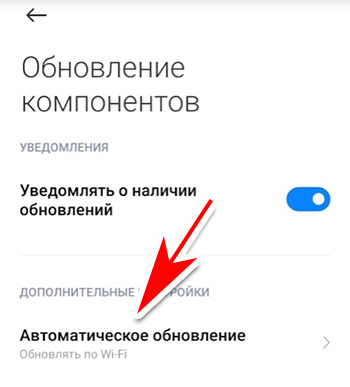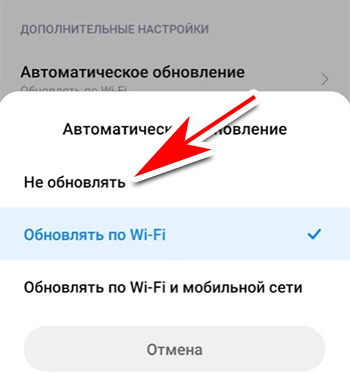- Как откатить прошивку на Xiaomi
- Шаг 1: подготовительные процедуры
- Шаг 2: сохранение резервной копии на компьютер
- Шаг 3: сброс до заводских настроек
- Шаг 4: полное удаление данных
- Шаг 5: поиск правильной версии для установки предыдущей MIUI
- Шаг 6: откат прошивки MIUI на Xiaomi через MiFlash
- Как отключить обновления MIUI на смартфонах Xiaomi
- Надоели уведомления об обновлениях на вашем Xiaomi? Просто отключите их!
- Отключаем появление уведомлений от приложения «Обновление»
- Отключение уведомлений о новых версиях приложений
- Блокируем уведомления от Play Маркет
- Выключаем обновления в приложении магазина Xiaomi
- Как отключить автообновление прошивки MIUI?
- Принудительная блокировка любого уведомления об обновлениях
- Lepzon.ru
- Как удалить обновление на Android в Xiaomi
- Как найти обновления в телефоне Xiaomi Redmi
- Другие способы открыть обновления приложений
- Как найти обновление приложений в телефонах Xiaomi
- Как выключить автообновления
Как откатить прошивку на Xiaomi
Получили долгожданное обновление, но начали замечать, что смартфон стал работать гораздо хуже? Производительность упала или батарея держит намного хуже чем раньше? Это довольно распространенная ситуация, особенно с ранними версиями MIUI. В таком случае, единственный выход – вернуться к прошлой сборке. Поэтому сегодня мы выясним, как откатить прошивку на Xiaomi быстро и безопасно.
Шаг 1: подготовительные процедуры
Если вы решили самостоятельно откатить прошивку MIUI, этап подготовительных процедур ни в коем случае нельзя пропускать. Для начала разберемся,какие именно операции придется делать для перепрошивки.
На самом деле, ничего сложного и особенного нет. Нам требуется вернуть телефон в исходное состояние, удалив на нем все следы новой версии, а после установить старую прошивку стандартным способом.
- Первым делом заряжаем мобильное устройство. Оптимальное количество заряда – 70-90%, иначе девайс может резко отключиться в процессе обновления, что часто чревато окирпичиванием.
- Далее проводим бэкап, ведь при откате на старую версию MIUI со смартфона стираются абсолютно все данные, начиная сделанными снимками и заканчивая настройками операционной системы.
Обратите внимание, что полученные резервные копии ни в коем случае нельзя хранить во внутренней памяти телефона, так как они исчезнут при первом же вайпе.
Шаг 2: сохранение резервной копии на компьютер
Как мы уже отмечали выше, нет смысла держать резервные материалы в самом телефоне. Сразу после сделанного бэкапа воспользуйтесь внешними хранилищами. Ими могут выступать флешки, карты памяти (обязательно извлеките) или персональный компьютер. Мы остановимся на последнем базовом варианте.
- Берем USB-кабель, подключаемся к компьютеру с помощью разъемов и предоставляем доступ к данным смартфона.
- Через проводник заходим в память мобильного устройства, находим сделанные резервные копии и просто копируем их на любой жесткий диск.
- Еще есть вариант проделать полный бэкап всех данных с Xiaomi с помощью официальной программы Mi PC Suite, вот наше видео.
Шаг 3: сброс до заводских настроек
В некоторых случаях пользователям удается сразу перейти на прошлую версию прошивки, выполнив лишь сброс. Но так везет далеко не всем, а особенно если текущая версия MIUI функционирует на смартфоне уже длительное время.
- Итак, находим на главном экране ярлык «Настроек».
- Прокручиваем вниз страницу, кликаем «Расширенные настройки».
- Далее нажимаем «Резервирование и сброс».
- Попадаем в отдельный пункт, в котором выбираем опцию «Сброс настроек».
Мобильное устройство перезагрузится, и вы получите телефон в «заводском» виде, где отсутствуют абсолютно все материалы, поэтому так важно вовремя проводить бэкап. Если откатить обновление не удалось таким легким способом, читаем далее.
Шаг 4: полное удаление данных
К сожалению, сброса до заводских настроек недостаточно, чтобы полностью стереть с мобильного устройства все следы предыдущей прошивки MIUI. Необходимо удалить данные оболочки из самих «недр» системы, и в этом поможет TWRP Recovery.
Существует два варианта для перехода в режим утилиты. Первый самый простой: заходим в «Настройки» и ищем пункт «Обновление системы». В верхнем углу должны находиться три точки, предполагающие вход в рекавери.
Если же надпись «Перезагрузка в режиме Recovery» отсутствует, пробуем другой способ. Выключаем мобильное устройство, ждем около минуты для прекращения всех процессов и зажимаем клавишу питания и увеличения громкости.
Должна появиться соответствующая надпись на экране и различные функции, представленные в форме плитки. Ищем опцию «Wipe Data», поскольку она в считанные минуты полностью очистит мобильное устройство, тем самым подготовив его к установке прошлой версии MIUI.
Напоследок перезагружаем девайс и приступаем к последующим пунктам.
Шаг 5: поиск правильной версии для установки предыдущей MIUI
Следует понимать, что откат представляет собой просто перепрошивку, для которой используется более старая версия. Соответственно, необходимо найти и загрузить эту версию. Здесь все предельно просто: посещаем официальный сайт MIUI с Fastboot прошивками, находим свое устройство и скачиваем файл.
Будьте внимательны! Подойдет только прошивка, предназначенная исключительно для вашей модели. Например, владельцу смартфона Redmi 4X категорически нельзя скачивать версию, разработанную для Xiaomi Redmi Note 4X.
Как только файл прошивки скачается, обязательно переименовываем его в «update.zip». Разрешение именно самого архива не трогаем. Далее вновь прибегаем к использованию USB-кабеля и перебрасываем оболочку в память смартфона.
Если этот пункт остался все еще непонятен — рекомендуем ознакомиться с отдельной статьей на тему поиска правильной прошивки под свою модель телефона.
Шаг 6: откат прошивки MIUI на Xiaomi через MiFlash
Вот что нужно сделать для отката (на примере MIUI 12) через программу MiFlash:
- Разблокировать загрузчик.
- Установить драйвера для ПК.
- Скачать программу MiFlash или MiFlashPro.
- Скачать архив с прошивкой в режиме FastBoot для вашего телефона.
- Архив с расширением .tgz распаковать 2 раза.
- Содержимое последней папки переместить в (любую папку) корня системного диска.
- Запустить программу Mi Flash.
- Войти в привязанный Mi-аккаунт.
- Указать путь к файлам прошивки.
- Подключить телефон в режиме Фастбут к компьютеру через USB порт 2.0 (можно и 3.0).
- Обнаружить устройство и поставить галочку на Clean All.
- ПРОВЕРИТЬ ВСЕ ЕЩЕ РАЗ!
- Начать процесс прошивки.
- По завершению смартфон Xiaomi или Redmi сам начнет загрузку в систему.
Источник
Как отключить обновления MIUI на смартфонах Xiaomi
Надоели уведомления об обновлениях на вашем Xiaomi? Просто отключите их!
Как мы с вами знаем, Xiaomi и суббренд Redmi сделали себе имя не только благодаря правильно выбранной ценовой политике – тот самый «топ за свой деньги». Своим, не побоимся этого слова, культовым статусом китайский производитель в той же мере обязан прошивке, которая с самых первых дней предустанавливается на практически (за небольшим исключением) смартфоны компании – MIUI.
Пережив уже несколько итераций, MIUI превратилась в одну из самых популярных и функциональных прошивок в мире графических интерфейсов на базе Андроид. ПО от Xiaomi никогда не стояло на месте, но в наши дни одно развивается как никогда быстро. Причем речь идет не только о версии прошивки – обновляются также и «родные» приложения.
Для кого-то «обновки» — весомый довод при покупке смартфонов. Кто-то не обращает на обновления никакого внимания. А есть еще один тип пользователей – противники частых обновлений и активного влияния разработчиков Xiaomi на опыт использования смартфона.
Если вы относите себя к последней группе, и вам жутко надоело наблюдать вечно появляющиеся уведомления об обновлениях, то представляем инструкцию, в которой мы поведаем, как отключить обновления MIUI на Xiaomi.
Отключаем появление уведомлений от приложения «Обновление»
Для начала разберем, как отключить появление уведомлений о появлении новой версии MIUI. Заходим в общие настройки вашего устройства, пролистываем до конца списка, находим раздел «Все приложения» и ищем в данном списке приложение с названием «Обновление».
Тапаем по нему, переходим в подраздел «Уведомления» и выключаем их.
Отключение уведомлений о новых версиях приложений
Кроме появления уведомлений о новых версиях MIUI, пользователей также могут раздражать напоминания об обновлениях приложений. Причем уведомления могут идти как от Google Play Маркета, так и от собственного магазина Xiaomi, который обеспечивает обновление компонентов MIUI.
Блокируем уведомления от Play Маркет
Чтобы не видеть «напоминалки» об обновлении приложений от Google, необходимо открыть приложение Play Маркета и немного «погулять» по его настройкам. Нажимаем на иконку с изображением вашего аккаунта в строчке поиска приложений – откроется список всех доступных действий с Магазином Google. Нам необходимо выбрать раздел Настройки.
Внутри вас ждет четыре подраздела глубоких настроек приложения – необходимо выбрать первый пункт под названием «Общие». Внутри данного пункта ищем подпункт «Уведомления» и убираем галочку с позиции «Доступные обновления».
Также вы можете отключить автообновление приложений, вернувшись в раздел «Общие».
Выключаем обновления в приложении магазина Xiaomi
Заходим в «Приложения» от Xiaomi и в правом нижнем углу программы находим пункт «Инструменты» — нажимаем на него. В открывшемся окне нажимаем на иконку в виде шестеренки в правом верхнем углу экрана.
Откроются настройки приложения, первым пунктом в которых будет стоять опция «Уведомлять о наличии обновлений». Выключаем данный пункт. С этого момента компоненты прошивки MIUI не будут беспокоить вас.
Отключение автообновлений поможет не только убрать факт раздражения при пользовании устройства, но и здорово сэкономит заряд аккумулятора – смартфон не будет вечно загружать новые файлы в фоновом режиме.
Как отключить автообновление прошивки MIUI?
Также вы можете отключить и автообновление MIUI, а не только появление уведомлений о новой версии прошивки. Для этого необходимо зайти в общие Настройки устройства и найти пункт «О телефоне». Внутри вы найдете раздел «Обновления» — нажимаем на него.
Внутри вас будет ждать экран загрузки. В правом верхнем углу приложения нажимаем на «три точки» и в открывшемся меню убираем галочку с пункта «Автоматическая загрузка обновлений».
Принудительная блокировка любого уведомления об обновлениях
И напоследок рассмотрим самый экстремальный вариант избавления от каких-либо следов обновлений на вашем смартфоне. Для следующих манипуляций нам потребуются root-права, а также использование известного в узких кругах приложения Titanium Backup.
Открываем приложение Titanium Backup и ищем в разделе приложений процесс под названием «Обновление». В некоторых случаях этот процесс может нести название «Updater.apk». Нажимаем на данный процесс и тапаем по кнопке «Заморозить». После этого вы перестанете видеть какие-либо напоминания об обновлениях на вашем смартфоне. Более того, ваш Xiaomi просто не сможет открыть раздел «Обновления».
Уточним один момент – крайне не рекомендуется удалять приложение «Updater.apk», чтобы избежать появления ошибок при работе устройства.
Теперь вы знаете, как избавиться от надоедливых уведомлений о новых версиях приложений и прошивки. Как мы видим, все делается просто и быстро.
Источник
Lepzon.ru
Как удалить обновление на Android в Xiaomi
Разработчики мобильных приложений регулярно выпускают новые версии своих продуктов. И время от времени на наши телефоны приходят уведомления о её доступности и необходимости установки. Нередко обновления для телефонов Android Xiaomi выпускаются с ошибками. Как удалить последнюю версию – читайте в подробностях.
Как найти обновления в телефоне Xiaomi Redmi
Для того, чтобы избавиться от неработающего обновления, нужно найти и удалить его в смартфоне. Понадобится для начала найти само приложение и открыть его параметры. Чем мы сейчас и займёмся.
- На главном экране нажмите шестерёнку для перехода в настройки.
- В списке найдите Приложения.
- Выберите Все приложения.
- Найдите в списке нужную программу.
- В нижней панели параметров находится кнопка Удалить обновления или Удалить приложение.
Если приложение было хоть раз обновлено с момента установки, то отобразится первый вариант названия кнопки (Удалить обновления). Если же их не было, тогда пользователю доступно лишь избавиться от самой программы или игры. Также для системных приложений вместо кнопки удаления название может быть: Отключить, которое не активно, потому как встроенные программы не предназначены для этого.
Другие способы открыть обновления приложений
Если в предыдущей инструкции у вас не получилось найти какой-либо из параметров, зайти в настройки приложения можно иначе. Попробуйте сделать так:
- Найдите на главном экране приложение, обновление которого желаете удалить.
- Выберите его пальцем и удерживайте иконку, пока не появится контекстное меню.
- Нажмите на кнопку О приложении, и вы окажитесь в окне параметров. Здесь будет кнопка для удаления обновлений.
В настройках смартфонов Xiaomi Redmi есть поисковая строка. Она может помочь быстро найти любой параметр. После нажатия шестерёнки можно записать в ней название программы, окно параметра которой вы хотели бы увидеть.
Как найти обновление приложений в телефонах Xiaomi
Если нужно установить новую версию одного из ваших приложений, понадобится открыть маркет Google Play. 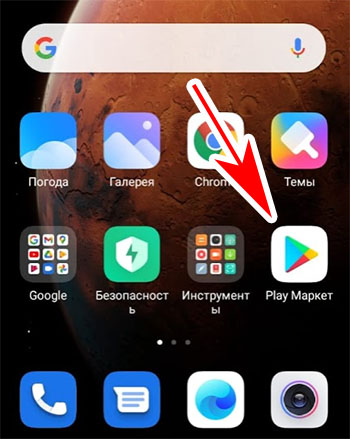
- Нажмите на иконку своего аккаунта вверху.
- Выберите пункт Мои приложения и игры.
- И во вкладке Обновления найдите интересующее приложение.
При помощи кнопки возле его названия можно установить новую версию. Обычно на телефон они поступают автоматически. Так как по умолчанию включена функция автообновления. 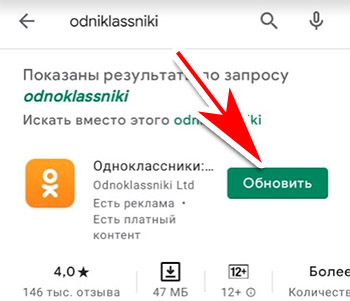
Как выключить автообновления
В вашем Xiaomi Redmi можно отключить автоматическую загрузку и установку обновлений. Чтобы выключить их, переходим снова в настройки телефона.
- Выберите пункт Обновление компонентов.
- Вверху нажмите кнопку-шестерёнку.
- Выберите Автоматическое обновление.
- Установите значение Не обновлять.
После этих настроек обновления для системы Андроид на телефоне Xiaomi устанавливаться не будут. Каждое приложение необходимо теперь проверять на наличие новых версий вручную.
Если эти инструкции помогли удалить обновления, напишите, пожалуйста, в комментариях свою версию смартфона Xiaomi и слово «получилось». Или «не вышло», а мы постараемся помочь.
Источник